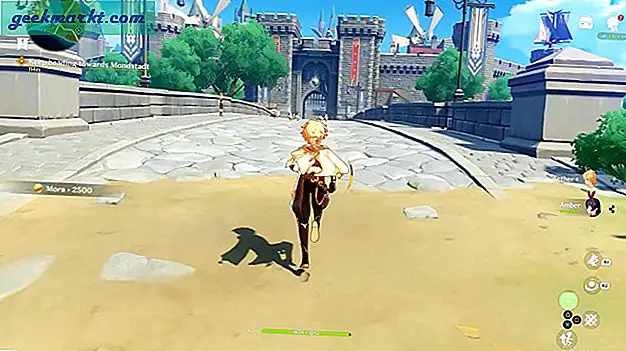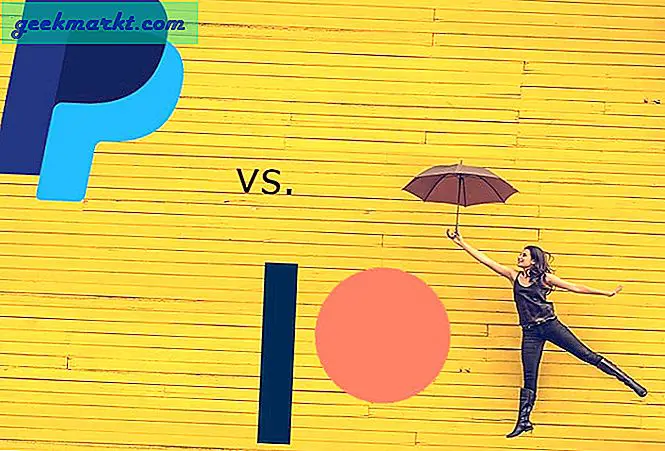Tại TechWiser, chúng tôi đánh giá rất nhiều ứng dụng, thường yêu cầu ảnh chụp màn hình chất lượng cao từ Google Play và App Store. Giả sử bạn đang đọc bài viết này, bạn có thể đã biết, cả Google Play Store và Apple App Store, đều không cho phép người dùng tải xuống trực tiếp biểu trưng của ứng dụng hoặc ảnh chụp màn hình do nhà phát triển tải lên.
Khi bạn nhấp chuột phải vào ảnh chụp màn hình của bất kỳ ứng dụng nào trên App store, sẽ không có tùy chọn để lưu hình ảnh hoặc mở hình ảnh trong tab mới. Cửa hàng Google Play tốt hơn một chút, nó cho phép bạn nhấp chuột phải vào ảnh chụp màn hình của ứng dụng nhưng khi bạn tải xuống hình ảnh, nó sẽ lưu nó dưới dạng Web của Google. Không có PNG hoặc JPEG. Trường hợp tương tự với biểu trưng của Ứng dụng.
Mặc dù bạn luôn có thể chụp ảnh màn hình, nhưng sau đó bạn sẽ phải thỏa hiệp với chất lượng hình ảnh. May mắn thay, có một cách dễ dàng để tải xuống hình ảnh có độ phân giải cao từ cả hai cửa hàng bằng cách sử dụng các thủ thuật kiểm tra phần tử đơn giản. Trước tiên, hãy bắt đầu với Cửa hàng Google Play.
Đọc: Cách sử dụng Internet hiệu quả để tiêu thụ thông tin
Tải xuống hình ảnh chất lượng cao từ Google Play
Điều này cũng hoạt động đối với biểu trưng của Ứng dụng cũng như ảnh chụp màn hình. Làm theo các bước.
- Đi tới Cửa hàng Google Play và mở bất kỳ trang của Ứng dụng nào
- Nhấp chuột phải vào ảnh chụp màn hình> Mở Hình ảnh trong tab mới
- Sau khi hình ảnh tải trong một tab mới, hãy chuyển đến hộp URL và xóa ‘-rw’ ở cuối và nhấn enter
- Bây giờ, nhấp chuột phải vào hình ảnh và chọn 'Lưu dưới dạng'
- Bây giờ bạn sẽ có thể lưu nó dưới dạng png hoặc jpg.
Trước:
https://lh3.googleusercontent.com/_Dca_rwN42UByIgEvtLt0smrZJmc21z542hfJdXyJwQSBL3ZbydOFhDJW5usTiZbog=w720-h310-rw
Sau:
https://lh3.googleusercontent.com/_Dca_rwN42UByIgEvtLt0smrZJmc21z542hfJdXyJwQSBL3ZbydOFhDJW5usTiZbog=w720-h310
Tải xuống hình ảnh chất lượng cao từ App Store
Làm theo các bước.
- Đi tới App Store và mở trang của Ứng dụng
- Nhấp chuột phải vào ảnh chụp màn hình> Kiểm tra
- Một cửa sổ phần tử kiểm tra mới sẽ mở ra ở cuối màn hình
- Di chuyển con trỏ trong trình chỉnh sửa mã để đánh dấu ảnh chụp màn hình
- Tiếp theo, nhấp vào mũi tên nhỏ để mở rộng mã và tìm kiếm hình ảnh nguồn.
- Sao chép URL hình ảnh nguồn và dán vào tab mới
- Bây giờ, nhấp chuột phải vào hình ảnh và chọn 'Lưu dưới dạng'
- Bây giờ bạn sẽ có thể lưu nó dưới dạng png hoặc jpg.
Lời kết
Vì vậy, đây là hai cách dễ dàng để trích xuất ảnh chụp màn hình có độ phân giải cao từ cửa hàng ứng dụng mà không cần chụp ảnh màn hình. Khi bạn đã hoàn tất các ảnh chụp màn hình, bạn cũng có thể chỉnh sửa chúng trên Photoshop hoặc sử dụng một trong những người tạo mô hình để làm cho ảnh chụp màn hình tốt hơn cho blog hoặc bản trình bày của bạn. Hoặc nếu bạn có ý tưởng hay hơn, hãy chia sẻ với chúng tôi trong phần bình luận.